
En esta instrucción, formas simples de ver el modelo de la placa base en la computadora con la que incluso un usuario principiante se enfrentará. En este contexto, también puede ser útil: cómo descubrir el zócalo de la placa base.
- Cómo encontrar el modelo de la placa base de Windows
- Msinfo32.
- Línea de comando
- Ver modelo de placa base en programas gratuitos.
- CPU-Z.
- Especie
- AIDA64.
- Inspección visual de la placa base.
- Instrucción de video
Aprendemos el modelo de la placa base con las herramientas de Windows.
Las herramientas del sistema Windows 10, 8 y Windows 7 le permiten obtener relativamente fácilmente la información necesaria sobre el fabricante y el modelo de la placa base, es decir. En la mayoría de los casos, si el sistema está instalado en una computadora, para recurrir a cualquier método adicional, no tiene que hacerlo.Ver en msinfo32 (información del sistema)
La primera y, quizás, la forma más fácil es usar la utilidad del sistema incorporada "Información del sistema". La opción es adecuada para Windows 10 y 8.1 y para Windows 7.
- Presione las teclas Win + R en el teclado (donde Win es la clave Emblem Windows), ingrese MSInFO32 y presione ENTER.
- En la ventana que se abre, en la sección "Información del sistema", vea los elementos "Fabricante" (este es el fabricante de la placa base) y el "Modelo" (respectivamente, lo que estábamos buscando).
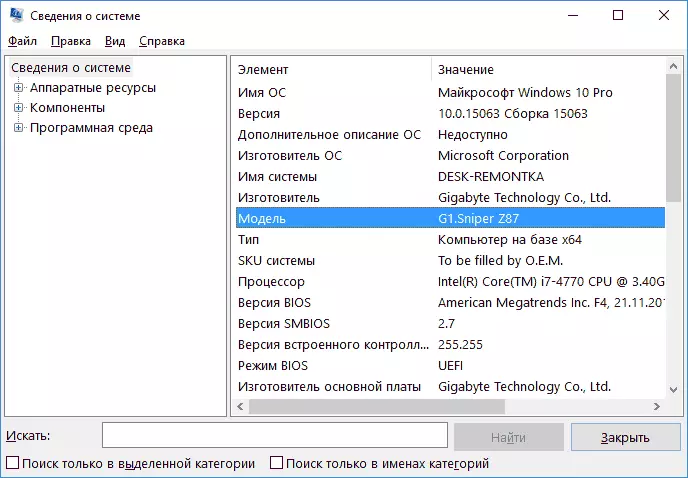
Como puede ver, nada complicado y la información necesaria se obtiene de inmediato.
Cómo descubrir el modelo de la placa base en el símbolo del sistema de Windows
Segunda forma de ver el modelo de la placa base sin usar programas de terceros: la línea de comandos:
- Ejecute el símbolo del sistema (consulte Cómo ejecutar la línea de comandos).
- Ingrese el siguiente comando y presione ENTER
- Bóxido WMIC Obtener producto
- Como resultado, en la ventana verá el modelo de su placa base.

Si desea saber no solo el modelo de la placa base con la línea de comandos, sino también su fabricante, use el comando WMIC Bódórico Obtenga el comando del fabricante de la misma manera.
Ver modelo de placa base usando programas gratuitos.
También puede utilizar programas de terceros para ver la información sobre el fabricante y el modelo de su placa base. Hay muchos programas de este tipo (ver programas para ver las características de la computadora), y la más simple en mi opinión será Especcy y AIDA64 (las últimas pagadas, pero también en la versión gratuita le permite obtener lo necesario. información).CPU-Z.
El programa CPU-Z gratuito está diseñado para determinar las características detalladas del sistema, incluido el modelo de la placa base. Todo lo que se necesitará es abrir la pestaña Motehrboard en el programa.

Aquí, en el fabricante, se indicará el fabricante de la placa base, en el modelo del modelo, su modelo. Según algunos usuarios, la utilidad puede producir información más precisa sobre el MP de la computadora en los casos en que no se activan otros métodos. Puede descargar CPU-Z desde el sitio oficial https://www.cpuid.com/softwares/cpu-z.html.
Especie
Cuando se usa información de especificaciones sobre la placa base, verá ya en la ventana principal del programa en la sección de información general, los datos correspondientes se ubicarán en el párrafo "Placa del sistema".
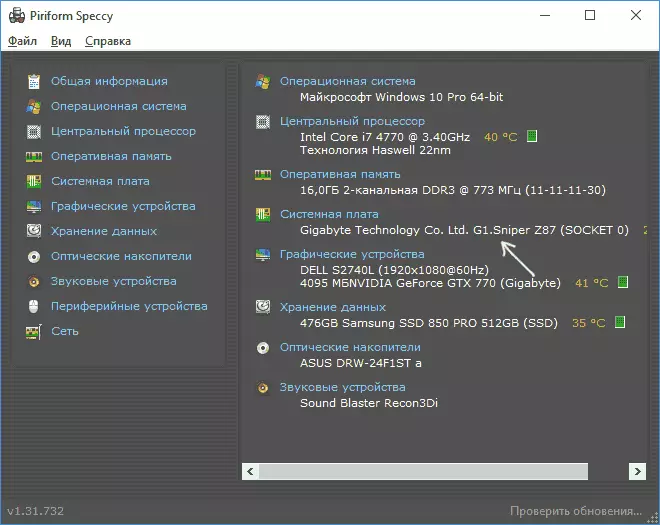
Los datos más detallados en la placa base se pueden ver en la subsección correspondiente "Pizarra del sistema".

Puede descargar el programa de especie del sitio oficial https://www.piriform.com/speccy (al mismo tiempo en la página de descarga, a continuación, puede ir a la página de Builds, donde la versión portátil del programa no lo hace Requerir la instalación en la computadora está disponible).
AIDA64.
Un programa popular para ver las características informáticas y el sistema AIDA64 no es gratuito, pero incluso un ensayo limitado le permite ver el fabricante y el modelo de la placa base de la computadora.
Puede ver toda la información necesaria inmediatamente después de iniciar el programa en la sección "Placa del sistema".
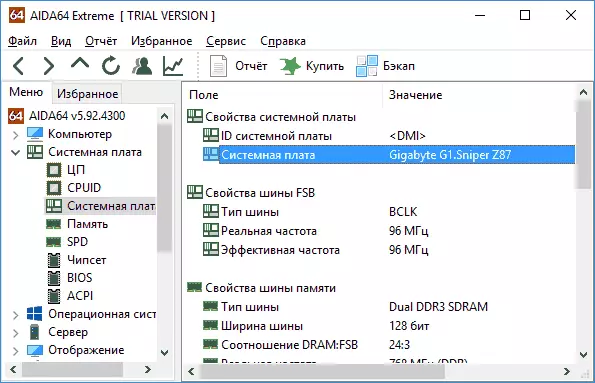
Puede descargar la versión de prueba de AIDA64 en la página de descarga oficial https://www.aido64.com/downloads
Inspección visual de la placa base y busque su modelo.
Y finalmente, otra forma en caso de que su computadora no se encienda, lo que no permite averiguar el modelo de la placa base como uno de los métodos descritos anteriormente. Solo puede mirar la placa base abriendo el bloque del sistema de la computadora y preste atención a la marca más grande, por ejemplo, el modelo en mi placa base se indica como en la foto de abajo.

Si algunos claros, fácilmente identificables como modelo, el etiquetado en la placa base no lo es, intente buscar en Google aquellos etiquetados, lo que logró detectar: con mucho probable que pueda encontrar qué es esta placa base.
Instrucción de video
Espero que la gerencia resultó ser útil. Observo que en el caso de una placa base para computadora portátil, el modelo se puede determinar específicamente y la búsqueda no dará nada, la forma óptima, si se trata de instalar en este MP, para encontrar el soporte oficial para el soporte del dispositivo.
